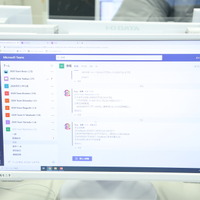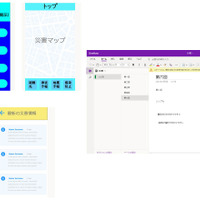全6回の授業プログラムは、生徒たちがグループで取り組む協働学習となっている。今回はその最終回となる2021年2月5日の公開授業を取材した。なお、公開授業に参加した1年B組の生徒たちと担当教諭の情報科主任・技術家庭科主任である杉山直輝先生(Microsoft認定教育イノベーター)に、公開授業後にインタビューも実施。公開授業のようすとあわせて紹介する。
「防災アプリ」をプロトタイピング
足立学園は数少ない、マイクロソフト本社が教育ICT先進校と認定するMicrosoft Showcase Schoolで、5年ほど前からタブレットを文房具のひとつとして活用することを掲げている。持ち帰って生徒の自宅でも利用するため、タブレットは貸与ではなく各家庭にて購入。現在、生徒はSurface Go、先生方はSurface Proを使用している。

今回の公開授業のようすはSurfaceの背面カメラを使って中継された。

授業案「防災アプリを作ろう」は、2022年度に高等学校で必修化される「情報I」の情報デザインに向けて、実践的な学びを始められるもの。Adobe XDによる「プロトタイピング(試作品作り)」の手法をベースとした授業案は、全国の高等学校の教員向けに無料で提供されている。
身近な社会問題の解決をテーマにすることが多いプロジェクト学習では、ツール操作の習得にかけられる時間は限られている。そのため、アイデアを素早く目に見える形にして評価と改善のサイクルを数多く回すことができるAdobe XDのプロトタイピングの手法は、プロジェクト学習に適している。またAdobe XDは現在、多くのモバイルアプリの開発やWebサイトの構築で利用されており、ビジネス現場での実践に直結するツールとなっている。
「防災アプリを作ろう」のカリキュラムは全6回で構成されている。なお、授業で不足した部分は冬期休暇中の課題として課されたという。以下に最終回に至るまでの授業内容を紹介しよう。
第1回 オリエンテーションとプロジェクト学習の準備
まず防災アプリを作るというプロジェクト学習の目的とゴールを知る。
第2回 情報を集めてグループで共有しよう
実際に足立区などの既存の防災アプリを操作しOneNoteに感想や気付きをまとめる。
第3回 アイデアをまとめていこう
自分たちが作る防災アプリのコンセプトを決めると同時に、Adobe XDの使い方を学ぶ。
冬期休暇課題
Adobe XDの基本操作の習得や防災アプリのプロトタイプの枠組みを作成。
第4回 プロトタイプを作成しよう
3~4名で構成されるグループ内の役割分担を決めて各自が担当する作業を進める。
第5回 プロトタイプを作成しよう(グループワーク)
分担作業のプロトタイプをグループでひとつにまとめて、プロトタイプを一度完成させる。
第6回 プロトタイピングを改善しよう(公開授業)
他グループのプロトタイプを評価し、自グループのプロトタイプをどう改善するか検討し最終版の完成へ。
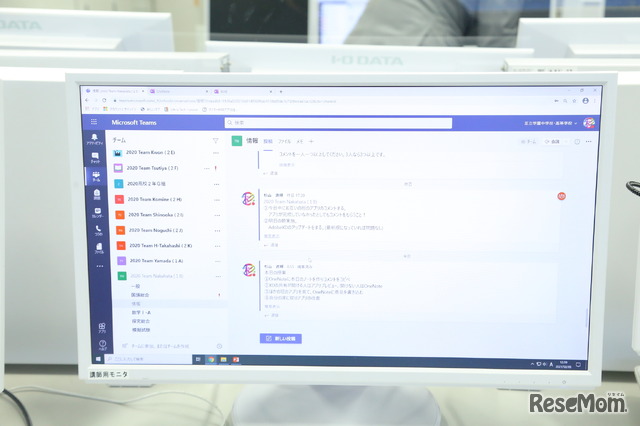
Microsoft 365の活用で情報共有をスムーズに
最終回となる第6回の公開授業では、前回までに完成させた防災アプリのプロトタイプからさらにブラッシュアップを図る。杉山先生はブラッシュアップの作業は社会人としての仕事と同様の経験であると生徒たちに伝え、オンラインでバーチャルに手軽に集まれることと、対面によるコミュニケーションのそれぞれのメリットを理解したうえでグループワークを進めるように促した。

続いてグループ長が自分たちのOneNoteに新たなページを追加。ここから杉山先生がフィードバックの手順をガイドしていく。
幅広い年代の利用が想定される防災アプリを使いやすいものにするためには、他者の評価の視点とフィードバックからの改善が重要であると杉山先生は説明。フィードバックが始まると、生徒たちは自分が感じた良い点・悪い点をOneNoteに書き込んでいった。杉山先生からは「厳しい意見も書いてあげて」「良いと思ったところは自分の頭の中に少し残しておいて後で使って」という声がけも。

次は自分たちの班の作成したプロトタイプの改善へ。各グループではフィードバックをもとに、活発な議論が交わされた。

表示する項目の検討や配置、画面遷移を中心にプロトタイプのさらなる改善が進む。メンバーは各々編集と共有を行いながら、スマートフォンで表示しつつインターフェイスの操作感を確認しながら作業を進めていく。

なお、プロトタイプの改善にはSurface Goのキーボードでの操作のみならず、タッチパネルやSurfaceペンを使用していた。Adobe XDはアイデアを素早く形にするためのショートカットキーが充実しているのだが、生徒たちの多くはSurfaceのキーボード操作に十分慣れているようす。また、直接指で画面をタッチしたりSurfaceペンを使用したりといった直感的な操作をしている姿は、文房具のように使いこなしていると思え、印象的だった。
杉山先生は情報の整理や厳選することの大切さを伝え、締めくくりとして「これがもし社会人のビジネスであるならば、実際に作ったあとには各アプリを比べます。実際に世の中に出るアプリはひとつ。1位を取らなくてはお金にはならない」と、精度の高いもの作りの必要性を生徒たちに説き、授業は終了となった。
Surfaceの高い操作性が生徒のクリエイティビティを増進
今回の公開授業を受けた生徒たちはSurface Goを学校と自宅で使いこなしているためか、Adobe XDの利用は初めてにもかかわらず操作に困ったようすはなかった。普段の学校での授業でも社会科の発表や世界史のチェックテストなどで利用し、校外では昨年の休校時のオンライン授業や今回のリモートによる協働作業など、1年生とはいえ経験値の高さを感じた。

また情報デザインやアプリの開発は難しそうだという印象をもっていた生徒たちが、授業後にはそれほどハードルを感じないようになったことも見て取れた。さらに「幅広い層、子どもから老人の方まで見てもわかりやすい、使いやすいデザインを考えるときに、文字を大きくしてみるとか、UI(ユーザーインターフェース)を見やすくするという視点で考えることが難しかったです」とコメントをくれた生徒もおり、作ったものをどう使ってもらえるかといった、深いところでの問題意識をもつことに至っているようすだった。
生徒たちの学びが進展した要因としては、やはりSurface GoとAdobe XDを中心としたプログラムの組み合わせの良さや使いやすさが挙げられる。なかでも「使いやすさ」については、Surfaceは説明書を読み込まなくても直感的に使えるため、操作に意識や手間がとらわれることなく、学ぶ内容に集中できると考えられる。生徒たちも「XDを使う場合、ビジュアル的に操作できることが大事。Surface Goは軽く、手に持ったままタッチパネルで操作ができるので、直感的にデザインしたいときにはとても使いやすいです」と好感触だったようだ。
高校の授業にこそ十分な性能を持つデバイスを
担当教諭の杉山先生は、今回の防災アプリを作る協働学習について振り返ったのち、「生徒にとってTeamsはもっとも使いやすいツールであることを念頭に、OneNoteを使うのか、Teamsを使うのか、それともXDの共有を使ってうまく情報共有をしていくのか、そこはやりながら臨機応変に対応していった」と述べた。

今回の公開授業のような2022年度「情報I」必履修化を見据えた授業をスムーズに行うためには、最適なデバイスの必要性を感じる。実際、授業終了後に生徒たちに取ったアンケートでは「タッチパネルなので直感的に操作できた」「(Surfaceは)特に問題なく効率よく作業を進めることができたのでとても使いやすかった。さらに、反応が速いのでストレスなく使えるのでとても良いパソコンだと思う」というコメントがあった。
また、ICTを活用するためには教員の習熟も必要だ。足立学園がこのような発展的な授業を行えるのは、毎日の授業には必ず全員の先生がSurfaceを持ち歩き、ないと仕事にならないというほど教員自らが使いこなしているからこそといえよう。
生徒たちへのICT使用の指導についてはどうだろうか。
今回の「防災アプリを作ろう」の授業では、OneNoteを積極的に用いたそうだ。杉山先生によると、これまでの授業ではOneNoteはあまり使えていなかったが、この協働学習を進める中で各グループ内の役割分担を決め、今日は何をやるのかを書き、意見集約の場としても利用したという。情報共有や共同編集、メモ書きなど、従来はアナログだったものすべてがデジタルになり、どこにいてもいつでも開いて確認ができる。
入試休み中に実施したというリモートワークについては「オンライン上でTeamsをつなぎながらXDでワークが行えたのは、とても面白い取組みだったと思います。情報共有のメリット、時間や空間を超えることを感じたのではないでしょうか。生徒は用途によって使いやすい端末を使い分けており、会話だけならスマートフォンで通話やチャットを使用し、あとはSurfaceを使いながらXDで編集や共有を進めるという形が多かったようです。こうしたやり方は生徒たちにはまったく抵抗はないようです」と手応えを感じたようすだった。
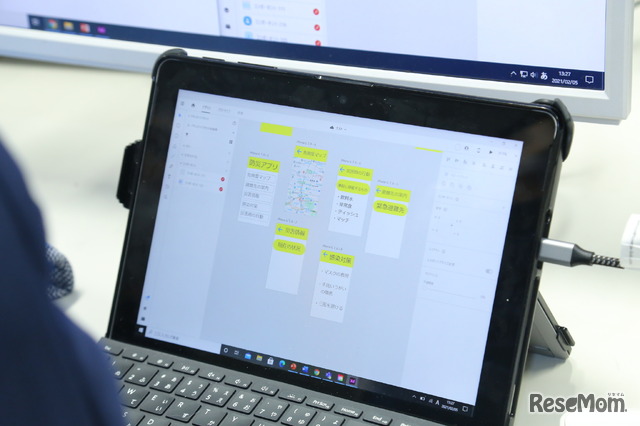
杉山先生は最後に「生徒の学びは革命的に変わったと思います。やはりTeamsを通してコミュニケーションの取り方も変わってきた。学校という組織内はもちろん、組織外ともつながる可能性もある。そういう意味では可能性が無限大だと思います」と学校と社会とがつながることでさらに学びが広がり、深まっていくことに期待を寄せていた。
杉山先生とのお話の中で印象に残ったのは「今はSurfaceやTeamsがないと回らないぐらい、授業や学校生活に浸透しています」という言葉。生徒も先生も、連絡や課題のやり取りといったコミュニケーションをはじめ、日常のさまざまな場面でSurfaceやTeamsを「文房具」のひとつとして使いこなしており、生徒の普段の生活の中にも当たり前のように浸透している。
そうした「当たり前」の環境の中で、さらに表現活動や協働的な学びに進んでいる。全授業を終え生徒たちからは「アプリを1つ作るのにたいしてもたくさんの労力と技術が使われていることを知れて良かった」「難しい課題ではあったが、今の時代に合わせた面白い授業だと思った」「いい経験になった。機会があれば次もやりたい」といったコメントが寄せられており、この授業が生徒たちにとりとても有意義なものであったことをうかがい知ることができる。
今後は「防災アプリを作ろう」のような創造力を培う協働学習をより進めるとともに、プログラムを実装するところまでが視野に入ってくることになるだろう。生徒たちの未来を意欲的に拓く、足立学園によるさまざまな取組みに注目したい。
高校向け Surface
Adobe Blog
「Surfaceを活用した高校の最新授業」導入事例特集はこちら